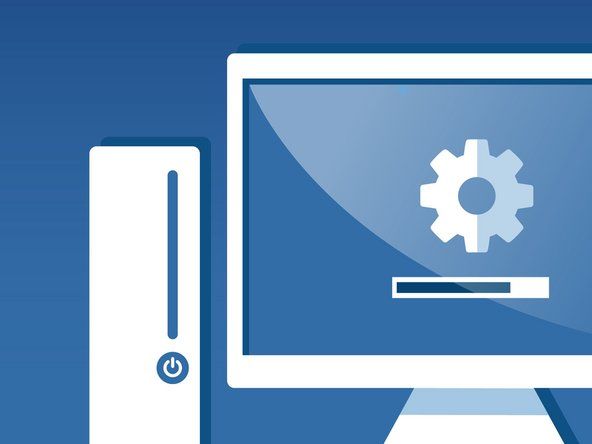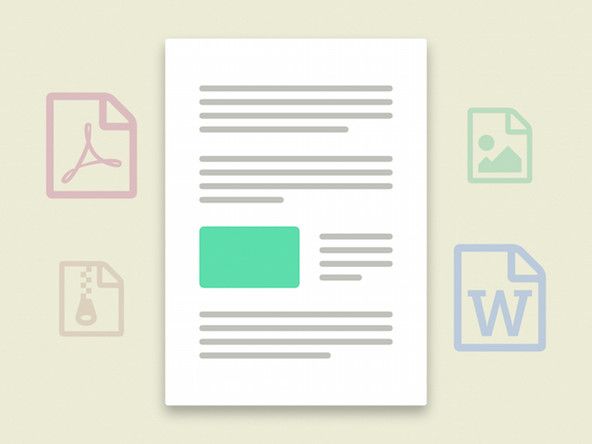MSIラップトップ
xboxoneワイヤレスコントローラーアダプタードライバー

担当者:1
投稿日:2020年1月25日
ラップトップの電源を入れると、CDプレーヤーの周りで音がして、電源が切れますが、ライトはまだそこにあります。私は何をしますか?
1つの答え
 | 担当者:316.1k |
こんにちは、
ラップトップのモデル番号は何ですか?
ブートディスクが挿入されていないCDドライブから起動しようとしているように見えます(そこにディスクがありますか?)、その後、HDDから起動しません。
HDDが検出されているかどうか、およびラップトップの起動順序をBIOSで確認します。
まだどんな光がありますか?
どのOSがインストールされていますか?
更新(2020年1月26日)
こんにちは、
次のことを試してください。
ラップトップがオンになっている場合は電源を切り、ラップトップに接続されている場合は電源を切り、充電器をラップトップから取り外します。
ラップトップが完全にシャットダウンしたら、ラップトップからバッテリーを取り外します。 (下の画像を参照)
押したまま ノートパソコンの電源ボタンを30秒間押してから、ボタンを放します。
充電器をラップトップに再接続し、充電器の電源を入れてから、ラップトップの電源を入れて、正常に起動するかどうかを確認します(この段階ではバッテリーはまだ残っています)。
ラップトップが正常に起動した場合は、Windowsデスクトップまで起動し、HDDアクティビティが落ち着くまで待ちます。つまり、約5分待ってから、通常の方法でラップトップをシャットダウンします。
ラップトップが完全にシャットダウンしたら、電源を切り、充電器をラップトップから外します。
バッテリーをラップトップに再挿入し、再接続して充電器の電源を入れてから、ラップトップの電源を入れてみます。
正常に起動したら、Windowsデスクトップまで起動し、HDDアクティビティが落ち着くまで待ちます。つまり、約5分待ってから、バッテリーの充電状態を確認します。
バッテリーが充電中の場合は、完全に充電してから、充電器の電源を切り、ラップトップから取り外してください。
ロックされたノキアのWindows電話を出荷時設定にリセットする方法
(画像をクリックすると拡大して見やすくなります)
@jayeff 私はあまりコンピューターの人ではありませんが、これらに答えることができます
モデル:MS-1758
だから、チェックしたディスクは何かが入っているように見えますが、わかりません
起動順序がわかりません
青色光
ウィンドウズ10
PCユーザー